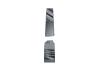Информация об объекте
Как уже указывалось,
информацию об объектах на карте можно узнать, если
включить отображение имен кнопкой "N" и установить нужный
режим кнопкой "M".
Но такой способ неудобен, когда в поле зрения много объектов -
имена будут
накладываться друг на друга. Чтобы посмотреть информацию об одном
выбранном
объекте, надо указать на него (или около него) курсором (мышь,
TrackBall,
TrackPoint) и нажать на правую кнопку указателя (мышь, TrackBall,
TrackPoint).
Рядом с выбранным объектом появится информационое окно, которое
само исчезнет
после выполнения какого-либо действия. Если звезда является двойной,
то
после слова "Звезда" появится расстояние между компонентами
в угловых
секундах.
Выбор опорных звезд для настройки системы
Программа
разработана таким образом, что для настройки требуется
задание двух опорных звезд. Для этого надо выбрать любые объекты
на карте,
указать на них так как описано в пункте "информация об объекте"
правой
кнопкой указателя (мышь, TrackBall, TrackPoint) - при этом название
объекта появится в самой нижней строке экрана - и нажать F1 для
задания
первого объекта или F2 для задания второго объекта. Названия выбранных
объектов появятся в строках "F1" и "F2" внизу
экрана. Если повторно
произвести эти действия, то объекты изменятся на новые.
Настройка системы по опорным звездам
Программа
TS.EXE имеет достаточно длительную историю эксплуатацию с
разными системами позиционирования. Самой первой системой, использованной
автором, была так называемая ОТНОСИТЕЛЬНАЯ система позиционирования.
В ней
энкодеры (датчики угла поворота) были установлены на маховики
точных
движений осей телескопа и поэтому не обеспечивали измерение углов
по всей
небесной сфере. Затем была разработана АБСОЛЮТНАЯ система позиционирования,
в которой энкодеры были установлены непосредственно на осях телескопа
и
позволяли измерение углов по всей небесной сфере. Так как конструкция
абсолютной системы не сложнее относительной, то, мы считаем, вряд
ли кто-то
будет повторять относительную систему. Поэтому далее описана работа
только
абсолютной системы позиционирования. Если все же кому-нибудь понадобится
информация об относительных измерениях, то необходимо связаться
с автором
по e-mail, указанном в начале этого описания. По умолчанию, программа
настроена на абсолютный режим. Переключение в относительный и
обратно
производится кнопкой Alt-M.
Так как энкодеры,
примененные в системе позиционирования, не имеют
начальной нулевой точки, то программа должна "знать"
нулевое положение
энкодера по оси склонений (высоте). Здесь возможны два варианта
работы
программы - с нулевой точкой и без нее. Эти варианты выбираются
кнопкой
Alt-Z (1 или 0).
Затем необходимо задать опорные звезды, как описано в предыдущем
пункте. Далее - включить режим инициализации кнопкой Alt-F10 -
при этом
в правом верхнем углу появится надпись "Init".
Необходимо произвести три измерения. Первое измерение производится
после нажатия Alt-F1 - при этом под надписью "Init"
появится "-1" для
варианта без нулевой точки и "0" для варианта с нулевой
точкой.
Если используется вариант с нулевой точкой, то трубу телескопа
надо
направить строго вдоль полярной оси (для экваториальной монтировки)
или
вдоль вертикали (для азимутальной монтировки). Существуют описанные
в
литературе методики, как это сделать. Например, автором используется
следующий метод: сначала трубу направляют вдоль полярной оси грубо,
затем трубу вращают по часовому углу, а в окуляр контролируют
вращение
звездного поля, и тонкой подстройкой добиваются, чтобы вращение
звезд
в окуляре происходило вокруг точки в центре поля зрения. После
такой
настройки на ноль необходимо нажать левую кнопку на корпусе мыши
энкодера, установленного на телескопе в системе позиционирования,
чтобы зафиксировать результат первого измерения.
Если используется вариант без нулевой точки, то трубу телескопа
необходимо направить на первую опорную звезду и нажать левую кнопку
на корпусе мыши энкодера, установленного на телескопе в системе
позиционирования, чтобы зафиксировать результат первого измерения.
Далее, в обоих вариантах работа происходит одинаково. После первого
щелчка левой кнопки мыши телескопа под надписью "Init"
появится "1".
Тогда надо направить телескоп на первый объект (только в случае
варианта
без нулевой точки это делается разворотом по часовому углу на
180
градусов и повороту трубы по оси склонений через верхнее положение
снова на первый объект) и нажать левую кнопку мыши телескопа.
Под
надписью "Init" появится "2". Затем направить
телескоп на второй
объект, и также нажать левую кнопку мыши телескопа.
Если при измерениях будут допущены ошибки в указанной методике,
то
измерения можно повторять, выбирая номер измерения кнопками Alt-F1,
Alt-F2, Alt-F3 либо нажимая правую кнопку мыши телескопа для перехода
к нужному номеру измерения.
После завершения настройки надо нажать Alt-F10 для перехода к
режиму
наблюдений. При этом в правом верхнем углу появится надпись "Abs",
а
под ней - азимут, высота, прямое восхождение и склонение точки
неба,
на которую направлен в данный момент телескоп.
Работа в режиме наблюдения
Как уже было
указано, после завершения "привязки" системы позиционирования
по опорным звездам, в режиме наблюдения в правом верхнем углу
отображаются
азимут, высота, прямое восхождение и склонение точки неба, на
которую
направлен в данный момент телескоп. На звездной карте в данной
точке
появится "перекрестие", которое будет перемещаться по
мере вращения трубы
телескопа.
Если при выбранном масштабе "перекрестия" не видно,
то можно нажать End,
чтобы центр обзора карты переместился в нужное место. Можно также
включить
режим слежения за телескопом кнопкой "W". Надо учитывать,
что в режиме
слежения невозможно самостоятельно курсором изменить направление
обзора
на карте. Также, если воспользоваться описанным ранее поиском
объектов
при помощи Ctrl-Q или Ctrl-F, то режим слежения автоматически
отключится.
Текущее значение режима слежения отображается на правом поле экрана
в
виде "W-слежение" или "W-не следить".
Для правильной
работы система позиционирования должна "знать" число
отсчетов энкодеров на полный оборот по соответствующей оси телескопа.
Это
число зависит от конструкции механической части системы и определяется
из предварительных экпериментов. Затем это число вносится в программу
кнопками Alt-B и Alt-A.
Как выяснил автор, энкодеры на основе мышей могут давать слегка
отличающиеся коэффициенты преобразования при смене направления
вращения.
Для этих случаев предусмотрено задание корректирующего коэффициента
для
каждой оси, которые имеют малое значение, могут иметь отрицательный
знак
и учитывают указанное отличие вращения в обратном направлении.
Их значения
выбираются из эксперимента и вносятся в программу кнопками "["
и "]".
Также могут появляться и случайные сбои в работе мышей или проскальзывания
в механической части системы. Их можно корректировать вводя дополнительные
смещения для осей Ra и Dec кнопками "Q", "E",
"A", "Z" и "C".
Таким образом, при возникновении ошибки в работе системы "перекрестие"
подправляется совместным применением любых указанных коэффициентов.
Если же в
системе позиционирования используются наиболее совершенные
оптические мыши, то применение описанных корректирующих коэффициентов
не
требуется. Вместо этого при возникновении ошибок можно просто
подправлять
"перекрестие" на карте вращением колесиков "скроллинга"
на оптических
мышах, установленных на телескопе.
Кроме того,
в режиме наблюдения кнопки мышей, установленных на телескопе,
используются для увеличения/уменьшения масштаба звездной карты.
Текущие
значения энкодеров отображаются на правом поле экрана под заголовком
"Измерители". При этом "Dec" и "Ra"
относятся к энкодерам соответствующих
осей, а под ними без наименования выводятся значения энкодеров
по
перпендикулярным осям (это имеет смысл для энкодеров на основе
оптических
мышей - если мыши ориентированы не строго вдоль лимбов, то эти
значения
будут меняться, что поможет правильно расположить мыши при настройке
всей
системы).
В информационном
окне, переход к которому всегда осуществляется нажатием
клавиши ESC, в верхней части отображаются данные об опорных звездах,
по
которым осуществлена привязка системы. Кроме того, программа отображает
данные о числе отсчетов энкодеров на полный оборот, определенных
исходя
из предположения, что полярная ось телескопа направлена на Полюс
Мира.
Данные коэффициенты выводятся по результатам каждого из трех настроечных
измерений в двух видах через дробную черту (так как программа
не знает
каким образом был произведен поворот осей - по часовой или против
часовой
стрелки - нужное число надо выбирать из здравого смысла). Эти
числа можно
использовать для правильной настройки системы (Alt-A и Alt-B).
Дополнительные сведения о программе
Количество
используемой оперативной памяти зависит от размера списков
объектов. Проверить наличие свободной памяти можно кнопкой Alt-F
(в байтах).
Некоторые параметры программы сохраняются в файле TS.PAR. В принципе
можно изменять их, непосредственно редактируя этот файл.
Если в системе
позиционирования используются оптические мыши, то их
оси могут быть ориентированы двумя разными способами - эту "поляризацию"
энкодеров можно изменить кнопками Ctrl-F5 и Ctrl-F6.
При помощи кнопки Ctrl-F7 можно изменить назначение энкодеров:
какой
из них отвечает за ось склонений, а какой - за часовой угол.
При помощи
кнопки Ctrl-F8 выбирается тип порта для энкодеров:
0 - энкодеры подключены непосредственно к COM-порту,
1 - энкодеры подключены посредством компьютера-контроллера к COM-порту,
2 - энкодеры подключены непосредственно к USB-портам.
(эти изменения произойдут только при повторном входе в программу)
При помощи
кнопки Ctrl-F9 задается номер порта, к которому подключены
энкодеры:
- в случае COM-порта - это номер COM-порта,
- в случае USB-портов - это порядковый номер USB-контроллера на
материнской плате (от 1 до 3).
(эти изменения произойдут только при повторном входе в программу)
Кнопкой Alt-E
можно включить так называемый демонстрационный (пробный)
режим, когда после выбора двух произвольных объектов по описанной
процедуре
и начального направления трубы телескопа по склонению 0 градусов,
система
будет демонстрировать перемещение "перекрестия" по звездной
карте без
реальной "привязки".
Текущие значения
отсчетов энкодеров показываются на правом поле экрана.
В некоторых случаях требуется обнулить эти показания. Для этого
надо
воспользоваться кнопкой Ctrl-F1.
Подключение
USB-мыши к компьютеру сразу обнаруживается программой, и
она издает кратковременный звуковой сигнал. Во время наблюдения
иногда
происходят непредсказуемые аппаратные сбои внутри USB-мыши (1
раз за
несколько часов работы), возможно, вызванные статическим электричеством
от наблюдателя. При этом программа заново определяет мыши и снова
издает
звуковой сигнал. В этом случае может потребоваться перекалибровка
телескопа
по опорным звездам.
Выход из
программы осуществляется по Alt-X.
Использование компьютера-контроллера
Как было
указано ранее, ноутбук может не иметь USB-порты. В таком
случае достаточно дешевым вариантом может оказаться применение
простого
компьютера-контроллера на базе старого корпуса с блоком питания,
устаревшей материнской платы (но с USB-портами) и дисководом для
загрузки
операционной системы.
Ноутбуки имеют питание не более 16 Вольт. Блок питания такого
компьютера-
контроллера легко переделать на питание пониженным напряжением
(менее 36 Вольт)
в целях электробезопасности на открытой площадке наблюдений. Для
этого
можно воспользоваться типовой схемой умножения напряжения на основе
электролитических конденсаторов (эту схему можно посмотреть в
прилагаемых
графических файлах). Такие конденсаторы импортного производства
появились в наших магазинах. Они имеют малые размеры при достаточно
большой
емкости и рабочем напряжении. Емкость конденсаторов должна быть
тем большей,
чем используется больший коэффициент умножения. Например, в конструкции
автора используется схема умножения на 8, изготовленная на 14
конденсаторах
емкостью 1000 мкФ и напряжением 63 Вольта. На вход поступает переменное
напряжение 28-36 Вольт, а на выходе - постоянное напряжение 260-320
Вольт
(напомним, что при выпрямлении напряжения дополнительно появляется
коэффициент 1.4 из-за того, что в переменном напряжении используется
действующее значение). Если у кого-то возникнет вопрос, почему
автор,
заботясь об электробезопасности допустил такое высокое напряжение,
то
ответим, что это напряжение целиком локализовано внутри блока
питания
компьютера на изолированных элементах схемы и не может дать сильного
тока - это не позволят электролитические конденсаторы.
На рис.1А показана схема входного каскада типового блока питания
компьютера. Входное переменное напряжение сети поступает на диодный
мост
и после выпрямления сглаживается конденсаторами емкостью по 220
мкФ.
В центре схемы находится переключатель, который замыкают при питании
от
сети 110 Вольт (тем самым задействуется схема умножителя на 2).
Для
переделки надо разобрать эту схему и вместо нее собрать другую,
показанную на рис.1B. Понадобятся еще 4 диода (Д245-Д248) и уже
упоминавшиеся импортные электролитические конденсаторы. В схеме
автора
происходит умножение на 8. Это так называемая симметричная схема
умножения. В конкретном случае, когда входное напряжение отличается
от
28-36 Вольт можно изменить коэффициент умножения, снимая выходное
напряжение с других конденсаторов. Как видно все конденсаторы
соединены последовательно парами, кроме двух входных. Это связано
с тем, что на входных конденсаторах максимальная амплитуда равна
амплитуде входного напряжения, а на остальных - в 2 раза выше.
Если
при реализации такой схемы возникнут вопросы - обращайтесь к автору.
Собранный таким образом компьютер-контроллер должен загружаться
с
дисковода: флоппи или CD. В конструкции автора используются оба
типа.
Загрузочный диск (дискета) содержат загрузочную часть операционной
системы WINDOWS 98, т.е. фактически DOS 7.0. В файле AUTOEXEC.BAT
последней строкой стоит вызов специальной программы для контроллера
-
LINKMSR.EXE. Эта программа принимает данные от мышей по USB-портам
и
передает их в специальном формате на скорости 117200 бит/сек по
порту COM1. Этот порт должен быть соединен COM-портом ноутбука
специальным нуль-модемным последовательным кабелем, а в программе
TS.EXE
(на ноутбуке) при помощи кнопок Ctrl-F8 и Ctrl-F9 должен быть
выбран
соответствующий режим приема данных.
Использование программ MSR1.EXE, MSR2.EXE
и MSR3.EXE
Указанные
программы как и LINKMSR.EXE выдают на экран компьютера
текущие значения координат от мышей по обеим осям каждой мыши.
Их можно
использовать для отладки вновь собранной ситемы позиционирования.
Для
этого надо разобраться с использованием инициализационной функции
"InitMsr" из модуля MSRDRV.PAS и перетранслировать указанные
программы
с требуемыми параметрами (номера и типы портов).
Очевидно, на момент отладки к компьютеру-контроллеру должен быть
подключен монитор, на экране которого также будут отображаться
координаты
и другая информация: "поляризация" мышей, нажатие кнопок,
вращение колесиков
"скроллинга", периодические прерывания таймера и хост-контроллера
USB или
COM-портов.
Самостоятельная трансляция текстов программы
Как уже говорилось,
программа написана на языке Turbo Pascal 6.0. Эта
версия языка использовалсь в начале 90-х годов, и, поэтому, мы
не очень
обидим фирму Borland, если будем использовать ее компиллятор.
Программные
файлы транслятора (TPC.EXE, TURBO.EXE и другие) надо переписать
в каталог
C:\TP. Тексты программы TS.EXE в любой другой каталог. Для редактирования
текстов можно пользоваться вызовом интегрированного транслятора
TURBO.EXE,
а для трансляции самой программы TPC.EXE - для этого надо просто
запустить
файл #AMAKE.BAT, или #ABUILD.BAT (дело в том, что только TPC.EXE
может
оттранслировать всю программу TS.EXE, из-за нехватки памяти интегрированный
транслятор TURBO.EXE может транслировать только LINKMSR.EXE, MSR1.EXE,
MSR2.EXE и MSR3.EXE).
Форматы файлов STARS.TXT и NGC.TXT
Мы приводим
форматы этих файлов для того, чтобы пользователь мог
самостоятельно добавить в эти списки новые объекты - особенно
это касается
новых комет. Чтобы не перегружать текст излишними подробностями,
мы
надеемся на то, что пользователь будет изучать структуру этих
файлов
на прилагаемых примерах. Для того, чтобы файлы было легко редактировать,
мы приложили также их варианты с расширением *.PAS для TURBO.EXE.
В обоих файлах каждая строка отвечает за отдельный объект. Строка
состоит из параметров. Под параметром понимается последовательность
символов, ограниченная пробелами. Поэтому, если требуется завести
в качестве параметра наименование объекта, состоящее из нескольких
слов,
надо обязательно соединять эти слова символом "подчерка".
Координаты объектов могут задаваться на любой момент времени (эпоху).
Как только в файле встретится командное слово Эпоха, за которым
следуют
число, месяц и год в числовом формате, все последующие объекты
задаются
по состоянию на указанную дату (пока не встретится следующая команда
Эпоха).
В файле NGC.TXT тип объекта задается индивидуально для каждой
строки, а
в файле STARS.TXT используются команды: Звезда, Планета, Спутник,
Комета,
Астероид, Ориентир, после которых все объекты идут данного типа
(пока не
встретится команда другого типа).
Другие строки с числом параметров менее 12 игнорируются - их можно
использовать в качестве заголовков отдельных разделов, например,
начала
описания звезд конкретного созвездия, как это сделано в примерах.
Далее опишем
формат строк в файле STARS.TXT. Так как многие звезды
являются частями созвездий, то ПЕРВЫЙ параметр определяет данный
факт:
число 0 означает, что звезда не входит ни в какое созвездие, то
есть не
будет соединяться синими линиями с другими звездами. Число 1 означает,
что
данную звезду надо соединить с предыдущей звездой. Число 2 - соединить
с пред- предыдущей звездой и т.д. Иногда требуется соединить дополнительными
перемычками уже заданные звезды - тогда используется параметр
*, после
которого указываются два номера звезд, которые нужно соединить
(в смысле
обратного отсчета от текущей строки по-порядку).
ВТОРОЙ И ТРЕТИЙ параметры - это сокращенное обозначение созвездия
и
буквы звезды (например, альфа Андромеды - And alp).
ЧЕТВЕРТЫЙ параметр - это обычное имя звезды, например, Аль_Маак.
Если
имя отсутствует, то, как уже указывалось, надо использовать "подчерк".
Параметры с ПЯТОГО по ДЕСЯТЫЙ - это прямое восхождение и склонение
объекта по частям (часы, минуты, секунды / градусы, минуты, секунды).
Они
должны задаваться целыми числами.
ОДИННАДЦАТЫЙ параметр - звездная величина объекта, после которой
без
пробела следует английская буква "m".
ДВЕНАДЦАТЫЙ параметр - расстояние до объекта в световых годах,
после
которого без пробела следуют буквы "сл".
В файле также иногда встречается необязательный ТРИНАДЦАТЫЙ параметр,
например, 10". Он означает, что данная звезда - двойная,
а это расстояние
между компонентами в уголовых секундах.
Есть возможность задать предполагаемый путь (орбиту) кометы или
астероида по небу за некоторое время. Для этого надо задать несколько
строк, соответствующих определенным датам наблюдения (в имени
объекта
лучше всего указать эти даты). А перед этими строками надо использовать
строку, состоящую из двух параметров: ! и 1. В конце списка надо
выключить
режим орбиты строкой тоже из двух параметров: ! и 0. Теперь указанные
положения кометы будут соединены на карте коричневой пунктирной
линией.
Далее опишем
формат строк в файле NGC.TXT. ПЕРВЫЙ параметр - это
обозначение объекта по каталогу (Мессье, NGC и т.д.).
ВТОРОЙ параметр - это тип объекта: Ш.ск. , Расс.ск. , Ск+тум.
,
Св.тум. , Тем.тум. , Пл.тум. , Сп.гал. , Эл.гал. , Неп.гал.
ТРЕТИЙ параметр - это обычное имя объекта, например, Ск.Геркулеса.
Если
имя отсутствует, то, как уже указывалось, надо использовать "подчерк".
Параметры с ЧЕТВЕРТОГО по ДЕВЯТЫЙ - это прямое восхождение и склонение
объекта по частям (часы, минуты, секунды / градусы, минуты, секунды).
Они
должны задаваться целыми числами.
ДЕСЯТЫЙ параметр - звездная величина объекта, после которой без
пробела следует английская буква "m".
ОДИННАДЦАТЫЙ параметр - это условный размер объекта в угловых
минутах,
за которым без пробела следует одинарный апостроф.
ДВЕНАДЦАТЫЙ параметр - расстояние до объекта в световых годах,
после
которого без пробела следуют буквы "сл".
В файле также встречается необязательный ТРИНАДЦАТЫЙ параметр,
например, Tau. Он означает, в каком созвездии расположен данный
объект.
ПО
ЗАВЕРШЕНИИ данного описания пожелаем всем астрономам-любителям
чистого
неба и удачи в использовании предлагаемого устройства позиционирования.
Также выражаем особую благодарность за информационную поддержку
проекта
Александру Лозко http://lozko.h1.ru
и Московскому Астрономическому Клубу
http://astroclub.ru/site/
С уважением, Хартиков Сергей, (C) 2003, hartikov@rambler.ru
<<
назад